Comment convertir un enregistrement vocal en MP3
Les enregistrements vocaux réalisés avec des appareils comme iPhone ou certains téléphones Android sont sauvegardés par défaut au format M4A. Bien qu'il soit pratique d'utiliser l'enregistrement vocal sur l'appareil, il est moins compatible que le format MP3, le plus courant, si vous voulez l'utiliser dans un projet. Ainsi, beaucoup ont besoin de convertir un enregistrement vocal en MP3.
La conversion des enregistrements vocaux en MP3 consiste à copier les mémos vocaux de votre iPhone ou téléphone Android sur un ordinateur, puis à convertir le M4A en MP3 avec un convertisseur audio, qu'il s'agisse d'un outil en ligne ou de bureau. Pour vous aider, nous allons vous montrer comment procéder en détail pour convertir un enregistrement vocal en MP3.
Partie 1. Transférer un enregistrement vocal vers PC
Si vous êtes un utilisateur d'Android, vous pouvez copier les enregistrements vocaux de votre appareil mobile vers l'ordinateur via un câble USB. En revanche, si vous utilisez iPhone, c'est un peu plus compliqué à faire. En effet, vous ne pouvez pas accéder au stockage interne de votre iPhone via la connexion USB et vous aurez besoin d'un outil pour transférer les mémos vocaux de l'iPhone vers l'ordinateur. Si vous utilisez un iPhone, consultez le guide sur la méthode de transférer les mémos vocaux d'un iPhone à un ordinateur pour plus de détails.
Partie 2. Convertir un enregistrement vocal en MP3
Après avoir transféré les fichiers M4A sur votre ordinateur, vous devez ensuite les convertir en MP3, chose qui peut être faite à l'aide d'un convertisseur audio en ligne ou de bureau.
Option 1. Convertir M4A en MP3 en ligne
L'utilisation d'un convertisseur en ligne est sans doute le moyen le plus rapide d'obtenir le fichier MP3. Un convertisseur audio en ligne a l'avantage d'être rapide, pratique et gratuit, mais, en revanche, il affiche plein de publicités et vous dirigera vers d'autres pages. Si ces inconvénients ne vous dérangent pas, vous pouvez soit suivre l'exemple ci-dessous pour convertir en MP3 votre mémo vocal, soit rechercher sur Internet un autre convertisseur audio en ligne qui sera également fiable.
Nous prenons ici l'exemple de CloudConvert.
Etape 1. Accédez au site Web du convertisseur audio en ligne .
Etape 2. Cliquez sur "Select File" et choisissez l'enregistrement audio que vous souhaitez convertir.
Etape 3. Choisissez "MP3" comme format cible et cliquez sur "Convert".
Etape 4. Après la conversion, cliquez sur "Download" pour sauvegarder le fichier MP3 sur votre ordinateur.
Etape 5. Allez dans le dossier Téléchargements de votre PC pour vérifier le fichier.
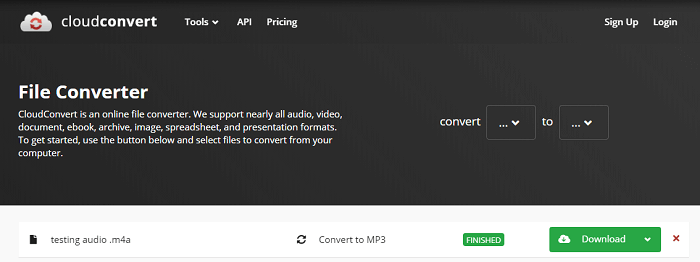
Option 2. Convertir M4A en MP3 avec un convertisseur de bureau
Certains d'entre vous préfèrent peut-être un programme de bureau, car il vous libère des publicités et des redirections. La boîte à outils audio EaseUS MakeMyAudio inclut un convertisseur audio qui prend en charge la conversion audio entre différents formats audio. Outre M4A, le convertisseur prend en charge les formats WAV, AAC, FLAC, WMA et plusieurs autres types de fichiers audio.
De plus, il fonctionne également comme un enregistreur audio, un éditeur audio, un graveur de CD et un extracteur de CD. Grâce à ces fonctionnalités, il est facile de:
- Enregistrer audio sur Windows 10
- Couper/joindre/mixer des fichiers audio
- Extraire un CD ou graver un CD
- Éditer les balises ID3
Étape 1. Lancez EaseUS MakeMyAudio sur votre ordinateur, et cliquez sur "Convertisseur" sur l'interface principale.

Étape 2. Cliquez sur "Ajouter un fichier" pour importer le(s) fichier(s) audio que vous voulez convertir. Ensuite, spécifiez le format et le dossier de sortie de l'audio. Après avoir effectué les modifications, cliquez sur "Lancer" pour démarrer la conversion M4A MP3.

Étape 3. Attendez que le processus soit terminé. Ensuite, vous pouvez allez consulter les fichiers convertis sur votre ordinateur.

Conclusion
Après avoir converti les enregistrements vocaux en MP3, vous voudrez peut-être les transférer à nouveau sur votre appareil mobile. Comme pour le transfert des mémos vocaux d'un appareil mobile vers l'ordinateur, vous pouvez également utiliser un câble USB pour copier les fichiers audio convertis du PC vers votre appareil Android. Pour iPhone, vous pouvez apprendre comment transférer musique vers iPhone dans un autre guide détaillé.
Articles associés:
EaseUS MakeMyAudio
Enregistrer, éditer et convertir des fichiers audio sans effort
